一键迁移微信聊天记录:旧手机到新手机的完美过渡秘籍!
当我们换了一部新手机,尤其是从旧款手机升级到新款时,往往会面临一个重要问题:如何将微信中珍贵的聊天记录安全、完整地迁移到新设备上。微信聊天记录不仅包含了与亲朋好友的日常交流,还可能保存了重要的工作信息、照片、视频及文件等,因此,正确迁移这些数据显得尤为重要。以下是一步步指导你如何将微信旧手机的聊天记录弄到新手机上的方法,确保你的回忆与信息无缝衔接。
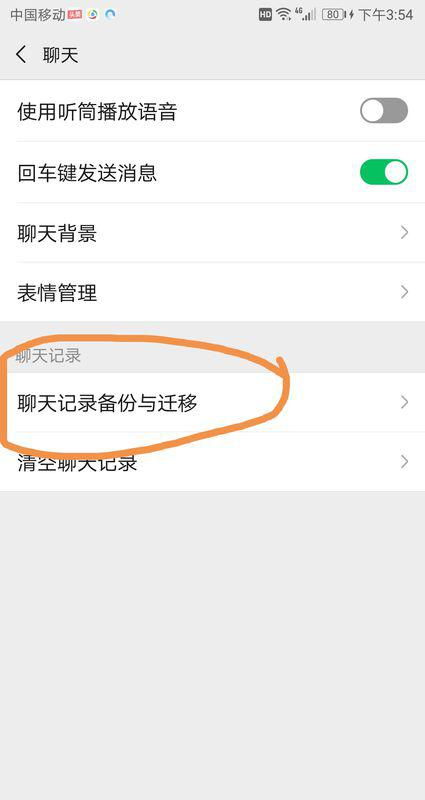
1. 检查微信版本
首先,确保你的旧手机和新手机上的微信都是最新版本。微信会不断更新,以优化用户体验和增加新功能,包括数据迁移的便捷性。你可以在应用商店中搜索“微信”,查看是否有更新版本并下载安装。
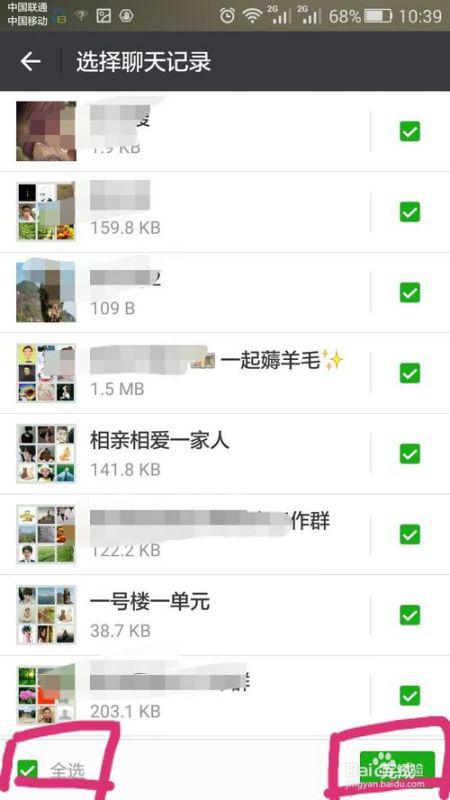
2. 备份旧手机微信聊天记录
使用微信自带的迁移功能(推荐方式)
微信官方提供了便捷的聊天记录迁移功能,支持将手机上的聊天记录通过Wi-Fi网络直接传输到另一台设备上。具体操作步骤如下:
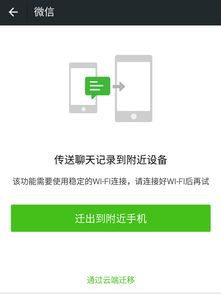
登录旧手机微信:打开旧手机上的微信,确保已经登录了你的账号。
进入迁移界面:点击微信界面右下角的“我”,然后选择“设置”->“聊天”->“聊天记录迁移与备份”->“迁移”或类似选项(具体名称可能因版本而异)。
选择迁移方式:根据你的需求,选择“迁移到另一台设备”或“备份到电脑”后再恢复到新手机。这里以直接迁移为例。
生成迁移二维码:旧手机将生成一个二维码,用于与新手机进行配对。
登录新手机微信:在新手机上安装并打开微信,同样登录你的账号。
扫描二维码:使用新手机微信扫描旧手机上显示的迁移二维码。
开始迁移:扫描成功后,按照提示操作,等待聊天记录迁移完成。迁移过程中请保持两台手机连接在同一Wi-Fi网络下,并确保电量充足。
注意事项
数据量大小:迁移时间会根据聊天记录的多少而有所不同,请耐心等待。
网络连接:确保迁移过程中网络连接稳定,避免迁移失败或数据丢失。
手机存储空间:检查新手机是否有足够的存储空间来接收迁移的数据。
3. 使用电脑作为中转站
如果你没有合适的网络环境或想采取更稳妥的方式,也可以借助电脑作为中转站来备份和恢复微信聊天记录。
备份到电脑:
在旧手机上,使用微信电脑版或安装第三方微信数据备份软件(如iMazing、EaseUS MobiSaver等),通过数据线将手机连接到电脑上。
根据软件提示,选择备份微信聊天记录到电脑。
恢复到新手机:
在新手机上同样连接至电脑,使用相同的软件或微信电脑版。
选择从电脑恢复微信聊天记录至新手机。
4. 云端备份与恢复(视微信版本及设置而定)
对于部分用户,如果开启了微信的云备份功能(该功能并非所有用户都可用,具体取决于微信版本和地区),则可以直接通过云端来恢复聊天记录。
检查云备份设置:在微信“设置”->“聊天”->“聊天记录迁移与备份”中查看是否有开启云备份的选项。
恢复云备份:在新手机上登录微信后,根据提示选择从云备份恢复聊天记录。
5. 注意事项与小贴士
定期备份:为了数据安全,建议定期备份微信聊天记录,避免意外情况导致数据丢失。
检查权限:确保在迁移过程中,微信和相关软件有足够的权限访问你的存储设备和网络。
使用官方渠道:尽量避免使用非官方或来源不明的软件来迁移或备份微信数据,以防数据泄露或损坏。
联系客服:如果在迁移过程中遇到问题,可以联系微信客服获取帮助。
通过以上步骤,你应该能够顺利地将微信旧手机的聊天记录迁移到新手机上。记得在完成迁移后,再次检查新手机上的聊天记录是否完整,以确保没有遗漏任何重要信息。
新锐游戏抢先玩
游戏攻略帮助你
更多+-
02/07
-
02/07
-
02/07
-
02/07
-
02/07









